
本記事に記載の内容は、
「 Exchange Online - Protection ポリシーの設定について 」説明している内容となっています。
Exchange Online P1 or P2の契約があれば利用可能な機能です。
目次
Exchange Online Protection ポリシー とは?
簡単な説明になりますが、Exchange Onlineにおけるセキュリティ機能です。
上記のように、ぼやっと理解されることの多い機能です。
本記事では、以下機能について触れます。
Exchange Online Protection で 〇〇が出来るんだ!と理解頂くための参考記事にしてください。
- フィッシング対策
- 迷惑メール
- マルウェア対策
Exchange Online Protection ポリシーの確認と設定方法
Exchange Online のライセンスほ保有している Microsoft 365 テナントであれば実施可能です。
Exchange Online 管理者権限 または グローバル管理者権限が必要になります。
ポリシー の内容を確認する
- 管理者権限を持っているアカウントで、[Microsoft 365 管理センター]にアクセスします。
- Microsoft 365 管理センター 画面が開いたら、
画面左側にある、[セキュリティ]をクリックします。
※セキュリティが表示されてない場合は、[すべてを表示]をクリックしてみてください。![[セキュリティ]をクリック](https://kurataku.com/wp-content/uploads/2022/08/460bd6d8ef939b8456bddafe2eb961f8.png)
- Microsoft 365 Defender画面が表示されるので、[ポリシーとルール]をクリックします。
![Microsoft 365 Defender画面が表示されるので、[ポリシーとルール]をクリック](data:image/png;base64,iVBORw0KGgoAAAANSUhEUgAABAAAAALsAQAAAABVMPjtAAAAAnRSTlMAAHaTzTgAAABzSURBVHja7cEBAQAAAIIg/69uSEABAAAAAAAAAAAAAAAAAAAAAAAAAAAAAAAAAAAAAAAAAAAAAAAAAAAAAAAAAAAAAAAAAAAAAAAAAAAAAAAAAAAAAAAAAAAAAAAAAAAAAAAAAAAAAAAAAAAAAAAAAADwbnj7AAEhw+GTAAAAAElFTkSuQmCC)
- 画面が切り替わり、ポリシーとルール 画面が表示されるので
[脅威ポリシー]をクリックします。![ポリシーとルール 画面が表示されるので [脅威ポリシー]をクリック](data:image/png;base64,iVBORw0KGgoAAAANSUhEUgAAA+0AAAIjAQAAAABeqcfOAAAAAnRSTlMAAHaTzTgAAABaSURBVHja7cExAQAAAMKg9U9tCF+gAAAAAAAAAAAAAAAAAAAAAAAAAAAAAAAAAAAAAAAAAAAAAAAAAAAAAAAAAAAAAAAAAAAAAAAAAAAAAAAAAAAAAAAAALgND2wAAXqa7PUAAAAASUVORK5CYII=)
- 脅威ポリシー 画面が表示されるので、[ポリシー]欄から設定したい項目をクリックします。
各項目の説明は、以下表を参考にしてください。
フィッシング対策 フィッシング攻撃からユーザーを保護します。
また、不審なメッセージの安全性のヒントを構成することが出来ます。迷惑メール 組織のメールを迷惑メールから保護します。
迷惑メールが検出された場合の対処法も設定することが可能です。マルウェア対策 組織のメールをマルウェアから保護します。
マルウェアが検出された場合の対処法と通知先の設定をすることが可能です。![[ポリシー]欄から設定したい項目をクリックします。 各項目の説明は、以下表を参考](data:image/png;base64,iVBORw0KGgoAAAANSUhEUgAABAAAAAH3AQAAAAANyRAoAAAAAnRSTlMAAHaTzTgAAABWSURBVHja7cExAQAAAMKg9U9tDB+gAAAAAAAAAAAAAAAAAAAAAAAAAAAAAAAAAAAAAAAAAAAAAAAAAAAAAAAAAAAAAAAAAAAAAAAAAAAAAAAAAACAswH9dwABYSw3qwAAAABJRU5ErkJggg==)
- ポリシーが一覧で表示されるので、詳細を確認したい場合は、
表示されたポリシーをクリックすることで、詳細情報を確認することが可能です。
ポリシー を新規作成する
上記章[ポリシー 内容を確認する]の項番6まで進んでください。
- 画面左上にある[+作成]をクリックします。
※本記事は[フィッシング対策]ポリシーの作成画面です。![画面左上にある[+作成]をクリックします。 ※本記事は[フィッシング対策]ポリシーの作成画面](data:image/png;base64,iVBORw0KGgoAAAANSUhEUgAABAAAAAGqAQAAAAC92QsBAAAAAnRSTlMAAHaTzTgAAABLSURBVHja7cEBAQAAAIIg/69uSEABAAAAAAAAAAAAAAAAAAAAAAAAAAAAAAAAAAAAAAAAAAAAAAAAAAAAAAAAAAAAAAAAAAAAALwb1qoAAXbrMwkAAAAASUVORK5CYII=)
- 新しい〇〇ポリシーを作成します 画面が表示されます。
ポリシー名の設定画面から始まるので、以下設定を行い[次へ]をクリックします。- 名前:作成するポリシー名
- 説明:作成するポリシーに関する説明
![ポリシー名の設定画面から始まるので、以下設定を行い[次へ]をクリック](data:image/png;base64,iVBORw0KGgoAAAANSUhEUgAABAAAAAJQAQAAAAA4OCvjAAAAAnRSTlMAAHaTzTgAAABgSURBVHja7cEBAQAAAIIg/69uSEABAAAAAAAAAAAAAAAAAAAAAAAAAAAAAAAAAAAAAAAAAAAAAAAAAAAAAAAAAAAAAAAAAAAAAAAAAAAAAAAAAAAAAAAAAAAAAAAAAO8GKl8AAd0FtzgAAAAASUVORK5CYII=)
- ユーザー、グループ、およびドメイン 画面にて
作成するポリシーを適用したい ユーザーやグループまたはカスタムドメイン を指定します。
※指定したユーザーやグループまたはカスタムドメイン以外を対象とすることも可能です。
- 〇〇のしきい値と保護 画面が表示されるので、
それぞれの項目に従ってポリシーの詳細を設定し、[次へ]をクリックします。
以下表に説明を記載しています。内容は管理画面に記載されている文面になります。
フィッシング詐欺メールのしきい値 このしきい値は、フィッシング判定を決定するためのメッセージに機械学習モデルを適用するための感度を制御します。 ユーザーの保護を有効にする 最大 350 人の内部および外部のユーザーの偽装保護を有効にします。重要な役割のユーザーを追加することをお勧めします。社内の場合は、CEO、CFO、その他の上級幹部などが考えられます。社外の場合は、委員会のメンバーや取締役会などを含めることもできます。 ドメインの保護を有効にする 自分が所有するドメインを含める 以下に入力するカスタム ドメインのみを保護する場合は、これをオフにします カスタムドメインを含める 保護するカスタム ドメインを追加します。 これらは、独自のドメイン、またはパートナーやサプライヤーに属するドメインにすることができます。 信頼できる送信者とドメインを追加する 信頼できる送信者とドメインを追加して、偽装ベースの攻撃としてフラグが立てられないようにします メールボックスインテリジェンスを有効にする(推奨) 偽装保護のためのインテリジェンスを有効にする(推奨) 各ユーザーの個々の送信者マップに基づいて強化された偽装結果を有効にし、偽装されたメッセージに対する特定のアクションを定義できるようにします スプーフィングインテリジェンスを有効にする(推奨) ドメインのなりすましを行っている送信者からのメールのフィルタリング方法を選択します。利用しているドメインまたは外部ドメインのなりすましを許可する送信者を制御するには、[テナントの許可/禁止リストのスプーフィング] ページ を使用します。 ![それぞれの項目に従ってポリシーの詳細を設定し、[次へ]をクリックします。 以下表に説明を記載しています。内容は管理画面に記載されている文面](data:image/png;base64,iVBORw0KGgoAAAANSUhEUgAABAAAAAJMAQAAAABMLOkDAAAAAnRSTlMAAHaTzTgAAABfSURBVHja7cEBAQAAAIIg/69uSEABAAAAAAAAAAAAAAAAAAAAAAAAAAAAAAAAAAAAAAAAAAAAAAAAAAAAAAAAAAAAAAAAAAAAAAAAAAAAAAAAAAAAAAAAAAAAAAAA8G4oWwABwU+qFAAAAABJRU5ErkJggg==)
- 操作 画面にて、ポリシーの設定で検出されたメッセージに対するアクションを設定します。
アクション内容を設定して、[次へ]をクリックします。
以下表に各設定項目が選択可能になる条件をまとめています。
メッセージが偽装ユーザーとして検出された場合 【ユーザーの保護を有効にする】にチェックを付けた場合、選択可能です。 メッセージが偽装ドメインとして検出された場合 【ドメインの保護を有効にする】にチェックを付けた場合、選択可能です。 メールボックス インテリジェンスが偽装されたユーザーを検出した場合 【偽装保護のためのインテリジェンスを有効にする】にチェックを付けた場合、選択可能です。 メッセージが偽装として検出された場合 【スプーフィングインテリジェンスを有効にする】にチェックを付けた場合、選択可能です。 安全のヒント & インジケーター 安全性のヒントとは、疑わしいメールを開くときに受信者に表示される警告メッセージのことです。 ![ポリシーの設定で検出されたメッセージに対するアクションを設定します。 アクション内容を設定して、[次へ]をクリックします。 以下表に各設定項目が選択可能になる条件をまとめています](data:image/png;base64,iVBORw0KGgoAAAANSUhEUgAABAAAAAJKAQAAAACadQoeAAAAAnRSTlMAAHaTzTgAAABfSURBVHja7cEBAQAAAIIg/69uSEABAAAAAAAAAAAAAAAAAAAAAAAAAAAAAAAAAAAAAAAAAAAAAAAAAAAAAAAAAAAAAAAAAAAAAAAAAAAAAAAAAAAAAAAAAAAAAAAAvBsnWQAB0wDLhAAAAABJRU5ErkJggg==)
- レビュー 画面が表示され、いままで設定してきた内容が一覧で表示されます。
内容に問題が無いことを確認し[送信]をクリックします。![いままで設定してきた内容が一覧で表示されます。 内容に問題が無いことを確認し[送信]をクリック](data:image/png;base64,iVBORw0KGgoAAAANSUhEUgAABAAAAANoAQAAAAB2ZqWXAAAAAnRSTlMAAHaTzTgAAACDSURBVHja7cEBAQAAAIIg/69uSEABAAAAAAAAAAAAAAAAAAAAAAAAAAAAAAAAAAAAAAAAAAAAAAAAAAAAAAAAAAAAAAAAAAAAAAAAAAAAAAAAAAAAAAAAAAAAAAAAAAAAAAAAAAAAAAAAAAAAAAAAAAAAAAAAAAAAAAAAAAAAAAAA7wa3dwABXVzzwgAAAABJRU5ErkJggg==)
- [新しい〇〇ポリシーが作成されました]と表示されれば完了です。
![[新しい〇〇ポリシーが作成されました]と表示されれば完了](data:image/png;base64,iVBORw0KGgoAAAANSUhEUgAABAAAAAFOAQAAAAAwDFKVAAAAAnRSTlMAAHaTzTgAAABASURBVHja7cEBAQAAAIIg/69uSEABAAAAAAAAAAAAAAAAAAAAAAAAAAAAAAAAAAAAAAAAAAAAAAAAAAAAAMC7AahOAAEqaBPzAAAAAElFTkSuQmCC)
さいごに・・・
ここまで読んでいただきありがとうございます。
Exchange Online には 本記事で紹介させて頂いたセキュリティ機能の他にも多様な機能が存在していますが、
Exchange Online P1で利用可能な機能として紹介させて頂きました。
Exchange Onlineに切り替えてからメールが、迷惑メールに振り分けられてしまう/そもそもメールが受信できなくなった。というご相談を頂くことがあります。そんな時に本記事に沿って各ポリシーの閾値を調整することでメールが入ってくるようにもなるので参考にしてみてください。
![Microsoft 365 Defender画面が表示されるので、[ポリシーとルール]をクリック](https://kurataku.com/wp-content/uploads/2022/08/06cacd4b2c9dc72434e73247ad939819-1024x748.png)
![ポリシーとルール 画面が表示されるので [脅威ポリシー]をクリック](https://kurataku.com/wp-content/uploads/2022/08/85347e422afb60926285596fb5a7e733.png)
![[ポリシー]欄から設定したい項目をクリックします。 各項目の説明は、以下表を参考](https://kurataku.com/wp-content/uploads/2022/08/580b04c654d35b1e5a8f5f3f11af5e29-1024x503.png)
![画面左上にある[+作成]をクリックします。 ※本記事は[フィッシング対策]ポリシーの作成画面](https://kurataku.com/wp-content/uploads/2022/08/3ff7e1218e2fde92d02284d28210fc08-1024x426.png)
![ポリシー名の設定画面から始まるので、以下設定を行い[次へ]をクリック](https://kurataku.com/wp-content/uploads/2022/08/b3bdfe25f1e5db419996a9e07d875539-1024x592.png)
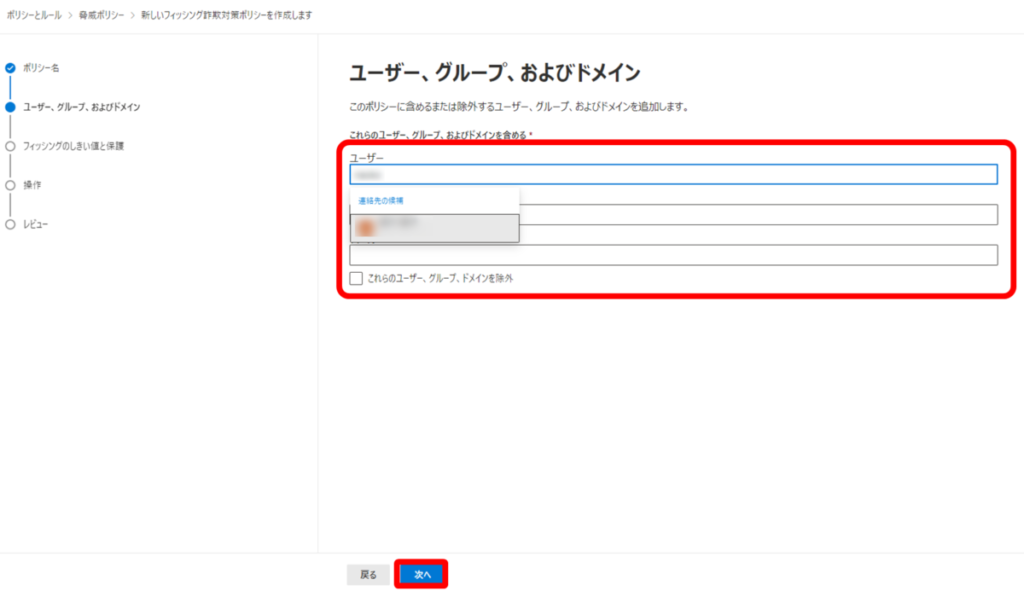
![それぞれの項目に従ってポリシーの詳細を設定し、[次へ]をクリックします。 以下表に説明を記載しています。内容は管理画面に記載されている文面](https://kurataku.com/wp-content/uploads/2022/08/c153738eb03d2564debb8f37f1f4a991-1024x588.jpg)
![ポリシーの設定で検出されたメッセージに対するアクションを設定します。 アクション内容を設定して、[次へ]をクリックします。 以下表に各設定項目が選択可能になる条件をまとめています](https://kurataku.com/wp-content/uploads/2022/08/d128da99e01180df4246e7fccda1484c-1024x586.png)
![いままで設定してきた内容が一覧で表示されます。 内容に問題が無いことを確認し[送信]をクリック](https://kurataku.com/wp-content/uploads/2022/08/1a3fad42ec4711995e8d50e9381ff767-1024x872.png)
![[新しい〇〇ポリシーが作成されました]と表示されれば完了](https://kurataku.com/wp-content/uploads/2022/08/da9fc8425fa074c606ac916eb8c32d35-1024x334.png)